-
装机达人w7系统设置让我们的电脑变得更加安全的图文方法
- 发布日期:2019-02-17 作者:装机达人一键重装系统 来源:http://www.winxp3.com
装机达人w7家庭普通版是初级用户喜爱的装机达人w7系统。统计显示很多用户日常都碰到了装机达人w7系统装机达人w7系统设置让我们的电脑变得更加安全的操作方法的实操问题。面对装机达人w7系统装机达人w7系统设置让我们的电脑变得更加安全的操作方法这样的小问题,我们该怎么动手解决呢?不经常使用电脑的朋友对于装机达人w7系统装机达人w7系统设置让我们的电脑变得更加安全的操作方法的问题可能会无从下手。但对于电脑技术人员来说解决办法就很简单了: 1.首先,咱们返回到装机达人w7电脑的桌面位置,然后在桌面找到计算机图标,然后右键点击计算机图标,选择属性选项。2.在打开的计算机属性窗口中,咱们将界面切换到远程这一栏中,然后在远程桌面这里选择“仅允许运行使用网络级别身份验证的远程桌面的计算机连接”,设置好之后咱们点击确定退出窗口。。看了以上操作步骤,是不是觉得很简单呢?如果你还有什么不明白的地方,可以继续学习小编下面分享给大家的关于装机达人w7系统装机达人w7系统设置让我们的电脑变得更加安全的操作方法的问题的具体操作步骤吧。
1.首先,咱们返回到装机达人w7电脑的桌面位置,然后在桌面找到计算机图标,然后右键点击计算机图标,选择属性选项。
2.在打开的计算机属性窗口中,咱们将界面切换到远程这一栏中,然后在远程桌面这里选择“仅允许运行使用网络级别身份验证的远程桌面的计算机连接”,设置好之后咱们点击确定退出窗口。
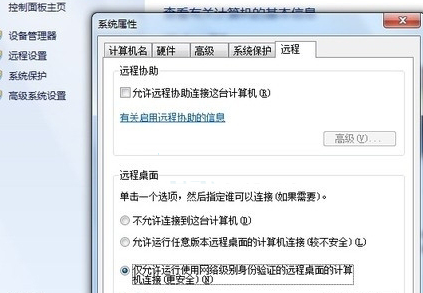
3.除此之外,咱们还可以通过对防火墙的设置让远程桌面更加安全。咱们点击开始菜单,进入到控制面板界面,然后在控制面板中依次点击选择系统和安全-windows防火墙-高级设置,然后在该窗口中启用高级安全windows防火墙。
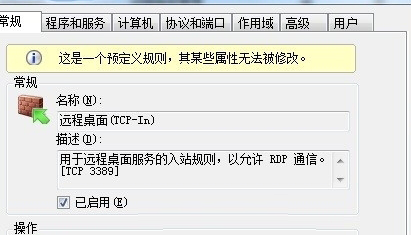
4.之后咱们点击“入站规则”,双击入站规则列表最下方的“远程桌面(TCp-in)”,在“远程桌面(TCp-in)”属性窗口的“常规”标签页下可选择“只允许安全连接”,然后单击“自定义”按钮,在自定义允许条件安全设置面板中,用户可根据自己的安全需求选择“仅允许经过身份验证和完整性保护的连接”、“要求对连接进行加密”、“允许连接使用空封装”、“替代阻止规则”等四个安全选项,从而增强远程桌面连接的安全性。
以上就是让我们的电脑变得更加安全和流畅的操作方法,感兴趣的你,可以试着操练一下。
猜您喜欢
- 11-19装机达人一键w7 64位旗舰系统锐捷共享…
- 11-29装机达人宏基w7 64位旗舰系统内置指纹…
- 10-20装机达人w7 64位旗舰镜像系统关闭网页…
- 07-15装机达人w7 32 64位旗舰系统设置经典…
- 08-05装机达人w7系统将计算机右键属性功能…
- 05-15装机达人w7 64位旗舰oem系统环境数学…
- 09-02装机达人w7 ios 64位旗舰系统无效软件…
- 06-08装机达人w7安装版64位旗舰版系统桌面…
相关推荐
- 12-25装机达人w7系统手动关闭多余启动项目…
- 04-05装机达人w7旗舰版64位纯净版系统电脑…
- 11-01装机达人w7系统电脑隐藏分区添加一个…
- 05-08装机达人w7系统设置切换窗口显示数目…
- 01-03装机达人w7系统设置自动连接adsl教程…
- 01-13装机达人w7系统电脑中禁用GUi引导的还…
- 04-22装机达人w7 64位旗舰版纯净版系统任务…
- 11-16装机达人w7系统从家庭普通版升级到旗…



